Trong quá trình sử dụng máy tính chạy hệ điều hành Windows, hẳn bạn đã không ít lần gặp phải tình huống khó chịu khi một ứng dụng đột ngột ngừng phản hồi, trở nên “đóng băng” hoặc “treo”. Điều này không chỉ gây gián đoạn công việc mà còn có thể khiến bạn mất đi dữ liệu chưa kịp lưu. Thay vì phải khởi động lại toàn bộ máy tính hay ngồi chờ đợi vô vọng, có những cách hiệu quả để buộc đóng ứng dụng bị treo ngay lập thì, giải phóng tài nguyên hệ thống và giúp bạn nhanh chóng trở lại làm việc. Bài viết này sẽ hướng dẫn chi tiết ba phương pháp từ cơ bản đến nâng cao để bạn có thể làm chủ tình huống này một cách dễ dàng.
1. Sử dụng tùy chọn “Kết thúc tác vụ” trên Thanh tác vụ
Bạn có thể đã quen với việc sử dụng thanh tác vụ (taskbar) để đóng các ứng dụng bình thường, nhưng một mẹo nhỏ tiện lợi mà có thể bạn chưa biết là khả năng buộc đóng các ứng dụng bị treo trực tiếp từ đây. Phương pháp này đặc biệt hữu ích vì thanh tác vụ gần như luôn hiển thị và dễ tiếp cận.
Tất cả những gì bạn cần làm là nhấp chuột phải vào biểu tượng của ứng dụng đang bị treo trên thanh tác vụ, sau đó chọn tùy chọn End task (Kết thúc tác vụ). Thao tác này sẽ ngay lập tức buộc ứng dụng phải đóng lại mà không cần xác nhận thêm.
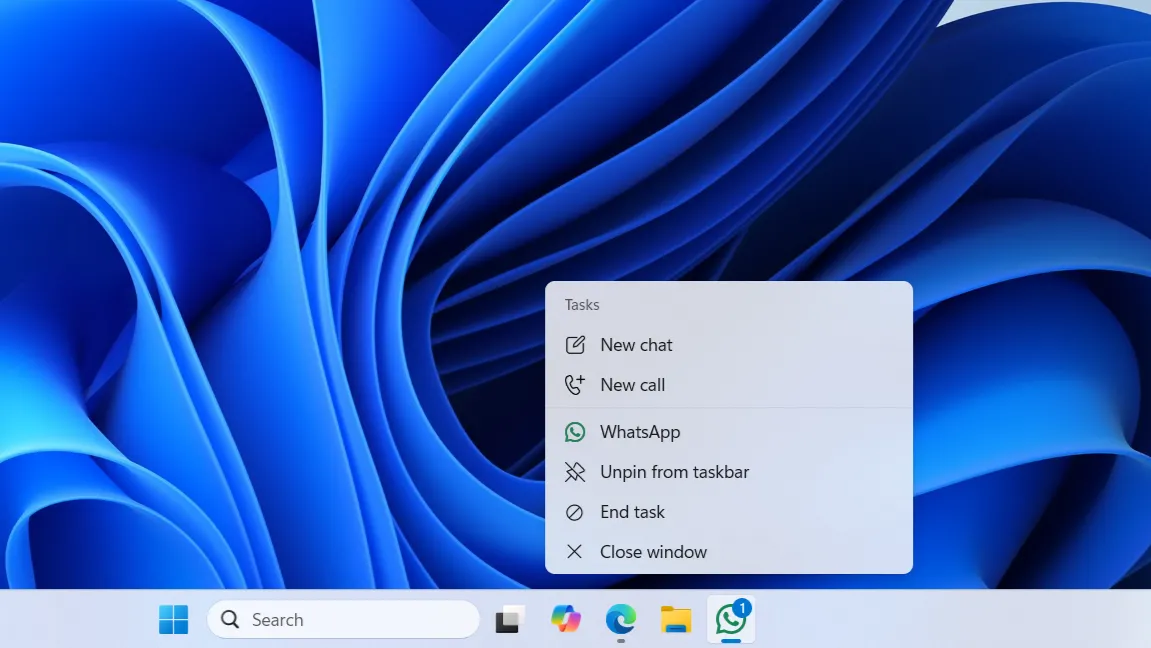 Tùy chọn "Kết thúc tác vụ" cho ứng dụng WhatsApp trên thanh tác vụ Windows 11
Tùy chọn "Kết thúc tác vụ" cho ứng dụng WhatsApp trên thanh tác vụ Windows 11
Tuy nhiên, điều quan trọng cần lưu ý là tùy chọn “End task” này không hiển thị mặc định trên thanh tác vụ. Đây là một tính năng được Microsoft bổ sung từ Windows 11 phiên bản 23H2 trở đi. Nếu bạn đang sử dụng phiên bản này hoặc mới hơn, bạn có thể dễ dàng kích hoạt nó từ ứng dụng Cài đặt (Settings):
- Nhấn tổ hợp phím Windows + I để mở ứng dụng Cài đặt.
- Chuyển đến tab System (Hệ thống) và nhấp vào For developers (Dành cho nhà phát triển).
- Bật công tắc bên cạnh tùy chọn End Task (Kết thúc tác vụ).
Để kiểm tra phiên bản Windows máy tính của bạn đang chạy, bạn có thể vào Settings > System > About > Windows specifications.
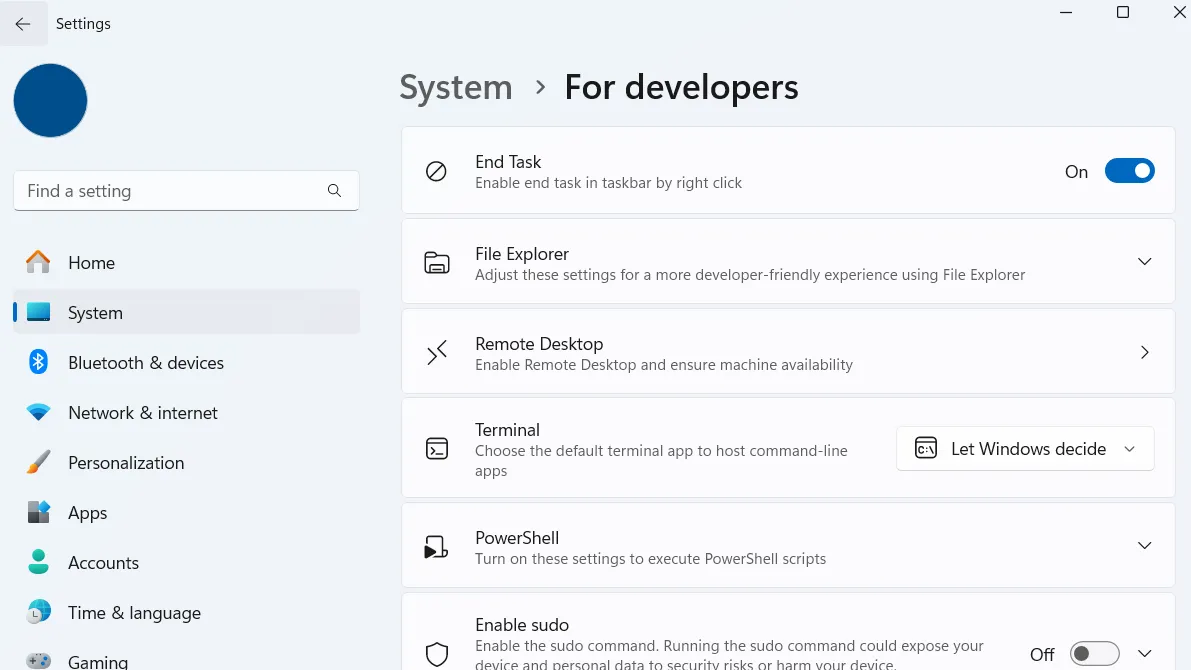 Cài đặt Windows 11 hiển thị menu dành cho nhà phát triển
Cài đặt Windows 11 hiển thị menu dành cho nhà phát triển
Sau khi đã bật tính năng này, bạn có thể sử dụng tùy chọn “End task” mới từ thanh tác vụ mỗi khi một ứng dụng bị đóng băng. Mặc dù “End task” cực kỳ hữu ích trong trường hợp khẩn cấp, bạn không nên coi đây là phương pháp chính để đóng các chương trình. Nó buộc chương trình đóng ngay lập tức mà không có bất kỳ lời nhắc xác nhận nào, điều đó có nghĩa là bạn sẽ mất mọi công việc chưa được lưu.
2. Giải quyết vấn đề với Task Manager (Quản lý tác vụ)
Nếu thanh tác vụ của bạn bị đơ hoặc biến mất hoàn toàn, khiến bạn không thể sử dụng phương pháp trên, thì Task Manager (Quản lý tác vụ) sẽ là vị cứu tinh. Task Manager đã là một phần của Windows trong nhiều thập kỷ và là một công cụ mạnh mẽ để theo dõi hiệu suất hệ thống, quản lý các ứng dụng khởi động và đặc biệt là buộc đóng các chương trình cứng đầu khi không còn cách nào khác.
Khi một ứng dụng bị treo và không phản hồi, bạn có thể mở Task Manager bằng cách nhấn tổ hợp phím Ctrl + Shift + Esc. Ngoài ra, bạn cũng có thể sử dụng menu Start ẩn (Win + X) để mở Task Manager từ đó. Một khi Task Manager đã mở, bạn sẽ thấy danh sách tất cả các ứng dụng và tiến trình nền đang chạy trên máy tính của mình.
Tìm ứng dụng đang gây rắc rối cho bạn trong danh sách. Nhấp chuột phải vào nó, sau đó chọn End task (Kết thúc tác vụ). Thao tác này sẽ ngay lập tức đóng ứng dụng bị treo và giải phóng tài nguyên hệ thống.
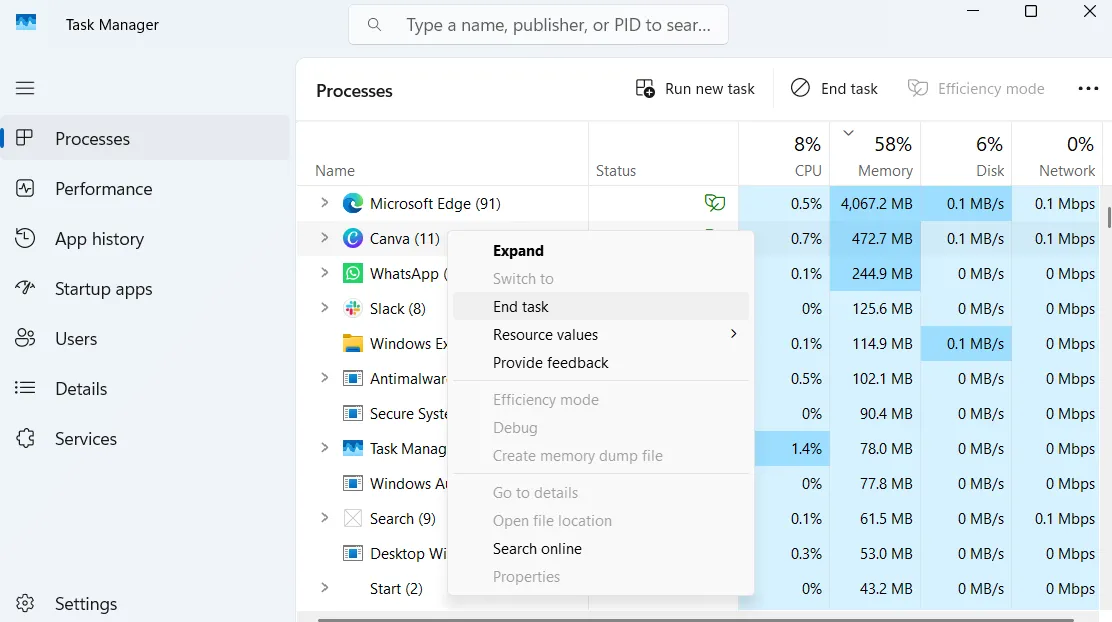 Task Manager Windows hiển thị tùy chọn Kết thúc tác vụ cho ứng dụng Canva
Task Manager Windows hiển thị tùy chọn Kết thúc tác vụ cho ứng dụng Canva
Trong trường hợp tổ hợp phím Ctrl + Shift + Esc không hoạt động và ứng dụng bị treo đã chiếm toàn bộ màn hình của bạn, hãy thử Ctrl + Alt + Del thay thế. Thao tác này sẽ hiển thị một menu hệ thống nơi bạn có thể chọn mở Task Manager theo cách thủ công. Từ đó, chỉ cần tìm ứng dụng và buộc nó đóng lại như bình thường.
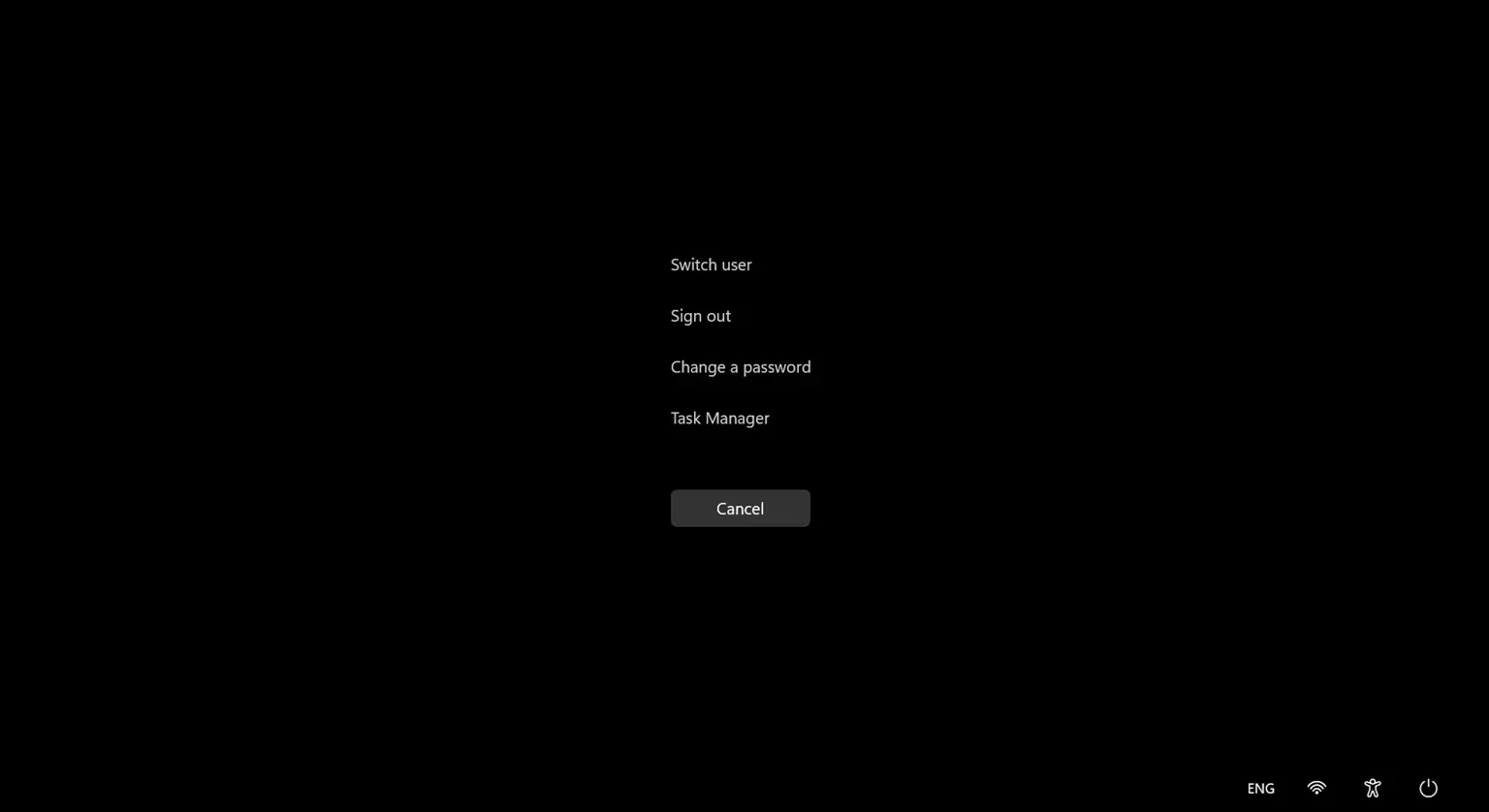 Màn hình Ctrl Alt Del trong Windows 11 với các tùy chọn hệ thống
Màn hình Ctrl Alt Del trong Windows 11 với các tùy chọn hệ thống
Một trong những ưu điểm lớn nhất của Task Manager là ngoài các ứng dụng bạn đang mở, nó còn cho phép bạn tắt các ứng dụng nền và tiến trình hệ thống không hiển thị trên thanh tác vụ. Task Manager cũng rất tiện dụng để kiểm tra xem ứng dụng nào đang tiêu tốn nhiều RAM hoặc CPU nhất.
3. Sử dụng SuperF4 – Công cụ “diệt” ứng dụng cứng đầu
Trong hầu hết các trường hợp, việc cần đóng một ứng dụng không nên vượt quá các phương pháp kể trên. Nhưng nếu bạn liên tục phải đối phó với các ứng dụng cứng đầu không chịu đóng, hoặc bạn muốn một giải pháp nhanh hơn và mạnh mẽ hơn Task Manager, bạn có thể thử một công cụ bên thứ ba như SuperF4. Phần mềm này chỉ làm một việc – buộc đóng ứng dụng ngay lập tức – và nó thực hiện rất tốt.
Sau khi cài đặt SuperF4, bạn chỉ cần nhấn tổ hợp phím Ctrl + Alt + F4 để đóng ngay lập tức ứng dụng đang ở tiền cảnh (active window). Phím tắt này gửi một lệnh cấp thấp, buộc chương trình được chọn phải thoát ngay lập tức. Không giống như Alt + F4 thông thường (chỉ “nhã nhặn” yêu cầu ứng dụng đóng), SuperF4 thực hiện một “cú giết cứng” trực tiếp.
Điều quan trọng cần lưu ý là việc buộc đóng một ứng dụng bằng SuperF4 cũng đồng nghĩa với việc bạn sẽ mất mọi dữ liệu chưa được lưu trong ứng dụng đó.
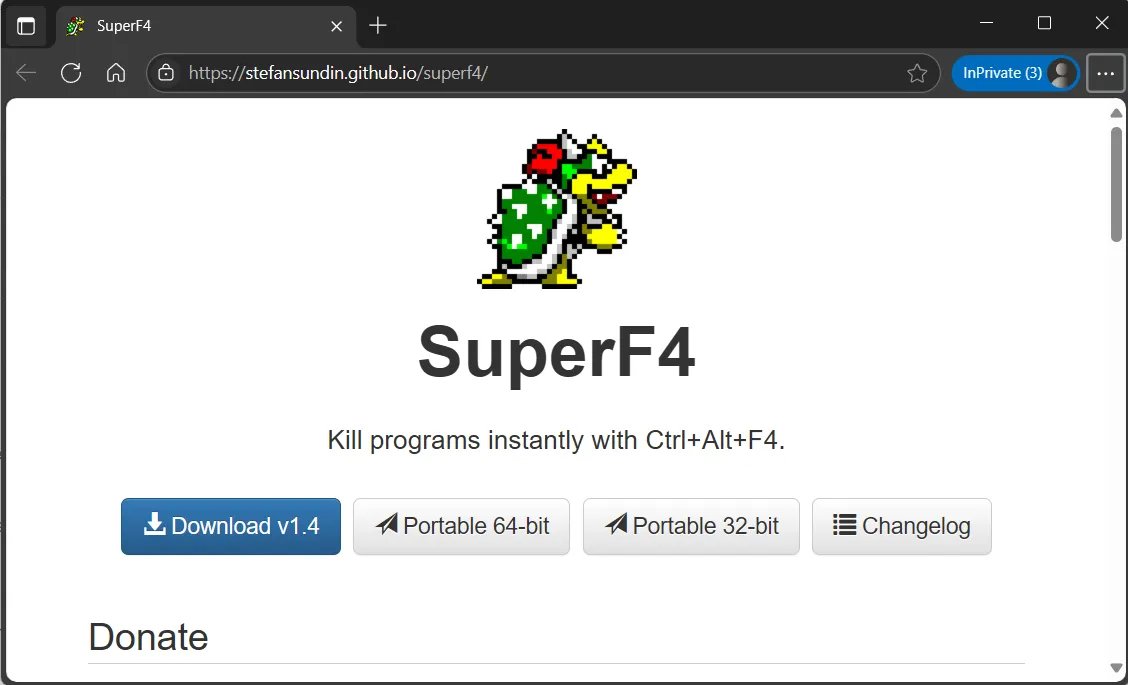 Trang web SuperF4 trong trình duyệt Edge
Trang web SuperF4 trong trình duyệt Edge
SuperF4 chiếm rất ít không gian trên máy tính và sử dụng gần như không đáng kể tài nguyên hệ thống. Để đảm bảo nó luôn sẵn sàng khi bạn cần, hãy nhấp chuột phải vào biểu tượng SuperF4 trong khay hệ thống, vào Options (Tùy chọn), và bật tính năng Autostart (Tự khởi động).
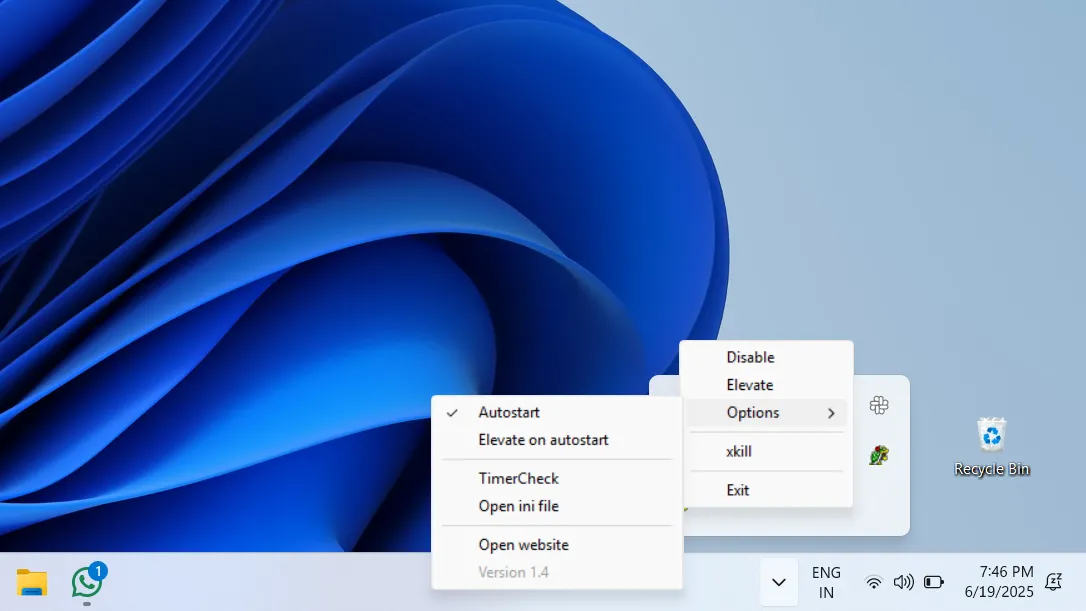 Biểu tượng ứng dụng SuperF4 trên thanh tác vụ hiển thị tùy chọn tự khởi động
Biểu tượng ứng dụng SuperF4 trên thanh tác vụ hiển thị tùy chọn tự khởi động
SuperF4 còn có một “chế độ tiêu diệt” (kill mode) tiện dụng được tích hợp sẵn. Chỉ cần nhấn Win + F4, con trỏ chuột của bạn sẽ biến thành biểu tượng hộp sọ nhỏ. Sau đó, bạn có thể nhấp vào bất kỳ cửa sổ bị treo nào để đóng nó. Điều này có thể hữu ích khi bạn muốn đóng nhiều ứng dụng hoặc chương trình cùng lúc mà không cần lời nhắc xác nhận. SuperF4 không cố gắng hào nhoáng hay phức tạp; đó là một trong những ứng dụng đáng tin cậy nhất khi bạn cần nó nhất.
Bạn có thể tải SuperF4 miễn phí từ trang web chính thức: SuperF4
Khi một ứng dụng từ chối đóng, điều đó thực sự có thể thử thách sự kiên nhẫn của bạn. Bạn cứ nhấp vào biểu tượng “X” liên tục, nhưng cửa sổ vẫn không biến mất. Với những thủ thuật ẩn này trong tay, bạn sẽ không còn phải ngồi nhìn chằm chằm vào màn hình bị treo, chờ đợi ứng dụng tự phục hồi. Nếu tình trạng này xảy ra quá thường xuyên với một ứng dụng cụ thể, có thể đã đến lúc bạn cần tìm hiểu sâu hơn. Nó có thể là dấu hiệu cho thấy ứng dụng đó đã lỗi thời, một bản cập nhật bị lỗi hoặc vấn đề tương thích.